Трине 3 је акциона/пуззле-платформерска видео игра коју је развио Фрозенбите. Она је наследник Трине 2 и објављена је 20. августа 2015. Игра је на Мицрософт Виндовс, Ксбок, ПС4, Мац ОС и Линук. Ево како да га натерате да ради на вашем Линук рачунару.

Преглед садржаја
Направити Трине 3 да ради на Линук-у
Трине 3 ради на Линуку као матична игра, али прво ћете морати да инсталирате Стеам апликацију ако желите да је играте. Срећом, Стеам ради на већини Линук оперативних система. Нажалост, софтвер не долази унапред инсталиран у многим дистрибуцијама, тако да ћемо прво морати да размотримо како да га натерамо да ради.
Инсталирајте Стеам
Да бисте подесили Стеам на свом Линук рачунару, мораћете да отворите прозор терминала на Линук радној површини. Можете отворити прозор терминала на Линук радној површини притиском на Цтрл + Алт + Т на тастатури. Или потражите „Терминал“ у менију апликације.
Када је прозор терминала отворен и спреман за употребу, инсталација Стеам-а може почети. Користећи доленаведена упутства за инсталацију, подесите Стеам на свом Линук рачунару.
Убунту
Да би Стеам радио на Убунту-у, мораћете да користите следеће апт инсталл наредба испод у прозору терминала.
sudo apt install steam
Дебиан
Стеам ради на Дебиан-у; међутим, мораћете да преузмете Стеам ДЕБ пакет на свој рачунар да би он функционисао. Да бисте преузели најновије издање Стеам-а за Дебиан, користите вгет наредбу за преузимање испод.
wget https://steamcdn-a.akamaihd.net/client/installer/steam.deb
Након што преузмете најновији Стеам ДЕБ пакет на ваш рачунар, време је да инсталирате Стеам. Помоћу дпкг команду испод, инсталирајте најновије издање Стеам-а.
sudo dpkg -i steam.deb
Сада када је Стеам инсталиран на вашем рачунару, мораћете да решите све проблеме са зависношћу до којих је могло доћи током процеса инсталације. Да бисте то урадили, користите апт-гет инсталл -ф наредба испод.
sudo apt-get install -f
Арцх Линук
Стеам је доступан за Арцх Линук кориснике, под условом да сте омогућили „мултилиб“ софтверско складиште. Да бисте омогућили овај репо, покрените датотеку /етц/пацман.цонф у уређивачу текста (као роот). Када отворите, пронађите симбол # испред „мултилиб“ и уклоните га, као и линије директно испод њега.
Након уређивања текстуалне датотеке, сачувајте је и затворите. Затим поново синхронизујте своје пакете са званичним Арцх Линук репосима.
sudo pacman -Syy
На крају, инсталирајте најновију верзију Стеам-а на свој рачунар користећи пацман наредба испод.
sudo pacman -S steam
Федора/ОпенСУСЕ
И Федора и ОпенСУСЕ Линук корисници могу да инсталирају Стеам апликацију на свој рачунар са софтверским репозиторијумима укљученим у њихов оперативни систем. Међутим, Флатпак издање Стеам-а има тенденцију да боље функционише на овим оперативним системима, па предлажемо да уместо тога следите та упутства.
Флатпак
Ако желите да користите Стеам на свом Линук рачунару као Флатпак, прво ћете морати да подесите Флатпак рунтиме на свом рачунару. Да бисте подесили време рада на вашем систему, пратите наш Флатпак водич за подешавање.
Након подешавања времена рада Флатпак на вашем рачунару, инсталација Стеам-а може почети. Користећи две команде у наставку, активирајте Стеам.
flatpak remote-add --if-not-exists flathub https://flathub.org/repo/flathub.flatpakrepo flatpak install flathub com.valvesoftware.Steam
Инсталирајте Трине 3 на Линук
Када се Стеам апликација покрене и покрене на вашем Линук рачунару, покрените је и пријавите се на свој налог. Затим, након што се пријавите, пратите доленаведена упутства корак по корак да бисте покренули Трине 3 да ради на вашем Линук рачунару.
Корак 1: Отворите Стеам и пронађите дугме „Продавница“ унутар апликације. Кликните на дугме „Продавница“ да бисте отишли у Стеам продавницу. Када сте тамо, кликните на поље за претрагу и унесите „Трине 3“. притисните Ентер тастер за преглед резултата претраге у Стеам-у.
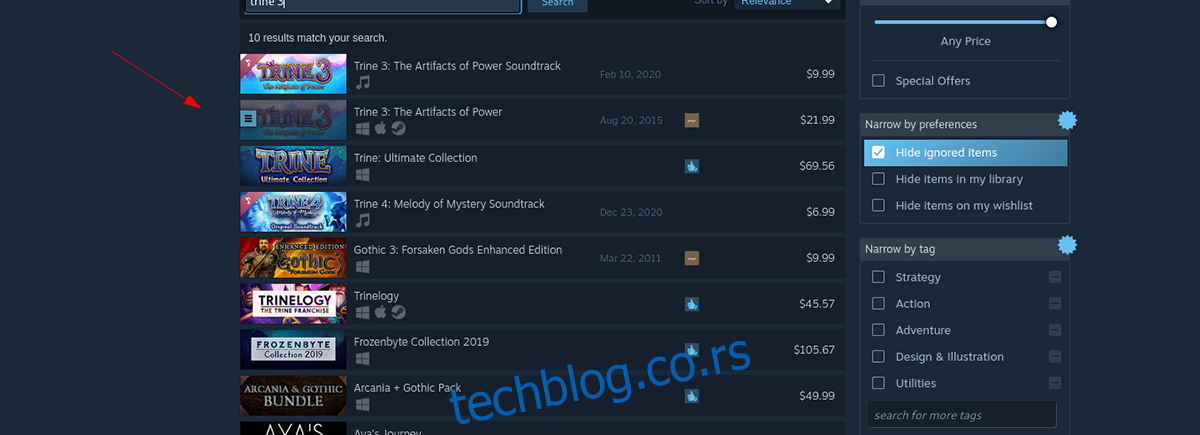
Корак 2: Прегледајте резултате претраге Стеам продавнице за „Трине 3“ и кликните на њега мишем. Када изаберете резултат претраге Трине 3, он ће учитати страницу продавнице игре. Одавде пронађите зелено дугме „Додај у корпу“ и кликните на њега мишем да бисте га додали у своју Стеам корпу.
Када се игра дода у вашу Стеам корпу, кликните на икону колица. Након што кликнете на икону корпе, прођите кроз процес куповине ваше игре.
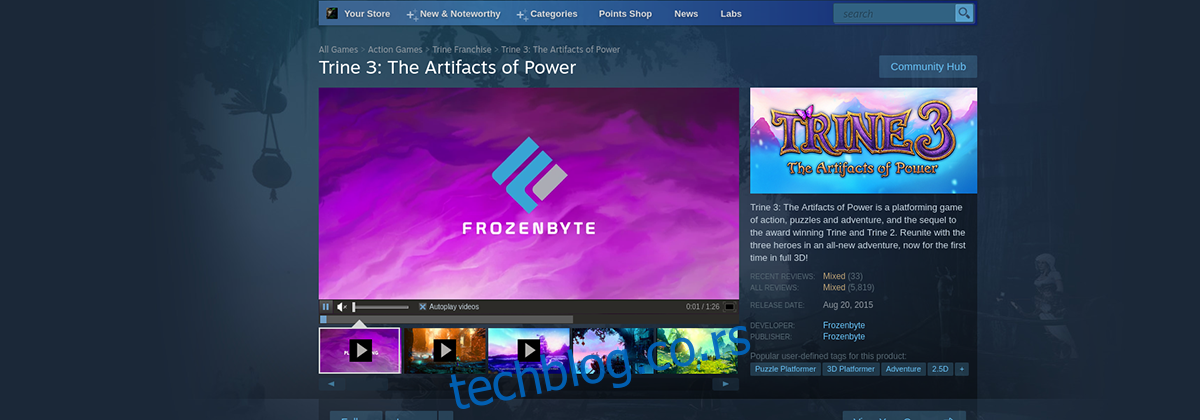
Корак 3: Пронађите дугме „Библиотека“ и кликните на њега мишем. Након што изаберете ово дугме, бићете доведени у библиотеку Стеам игара. Прегледајте своје игре и пронађите „Трине 3“ и изаберите га.
Када изаберете Трине 3 у одељку библиотеке, видећете плаво дугме „ИНСТАЛИРАЈ“. Изаберите ово дугме да бисте преузели и инсталирали Трине 3 на ваш Линук рачунар.
4. корак: Када је инсталација завршена, плаво дугме „ИНСТАЛЛ“ постаје зелено дугме „ПЛАИ“. Изаберите ово дугме да бисте покренули Трине 3 на свом Линук рачунару.

Уживајте и срећно играње!

